August 30
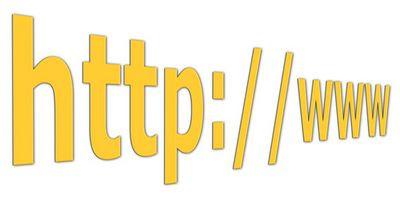
L'installazione di Java sul computer permette di accedere a varie applicazioni e giochi che migliorano la vostra esperienza web-browsing. Fortunatamente, Firefox 3 si dà la possibilità di installare Java Plugin velocemente e con facilità. Questi plugin vi permetterà di utilizzare Java all'interno del browser Firefox 3, e vi sarà anche data la possibilità di abilitare o disabilitare Java ogni volta che si sceglie. Le seguenti operazioni si applicano a tutte le versioni del browser web Firefox.
1 Fare doppio clic sull'icona di Mozilla Firefox sul desktop per aprire una nuova finestra di navigazione.
2 Accedere al menu principale e fare clic su "Strumenti". Questo menu può essere trovato nella parte superiore della finestra di navigazione di Firefox.
3 Fare clic su "Add-Ons" dall'elenco a discesa di opzione - si aprirà una finestra più piccola.
4 Ignorare la sezione raccomandazioni, e procedere alla parte superiore della finestra, e selezionare "Get add-on."
5 Tipo "Java" nella casella di ricerca e premere "Invio". Apparirà un elenco di vari plugin Java.
6 Selezionare l'ultimo plug-in Java che si può vedere da questo elenco. Sarete in grado di determinare la versione che si sono tenuti a installare guardando i numeri accanto al titolo. Ad esempio, Java Console Plugin 6.0.00 dovrebbe essere preferito per il download su Java Console Plugin 5.0.12.
7 Selezionare il pulsante "Aggiungi a Firefox" quando avete trovato il plugin appropriato per scaricare. Il download inizierà automaticamente e si riceverà una notifica quando è stato completato.
8 Chiudere la finestra del browser quando il download è terminato per riavviare Firefox. Aprire di nuovo per i cambiamenti a venire a tutti gli effetti.
